¿Qué es AirDrop y cómo usarlo para compartir archivos a otros dispositivos?

En este artículo te estaremos hablando acerca de un servicio fundamental para los usuarios de Apple y que es muy eficiente. Se trata de una función que permitirá compartir archivos de todo tipo de una forma segura y rápida, la cual necesitará de ayuda de dos herramientas.
Estos instrumentos son el wifi y el Bluetooth, ya que de no contar con ellas no se podrá hacer ninguna acción. Así que, si quieres aprender a usar AirDrop, para compartir archivos, sigue este tutorial.
¿Qué es la función AirDrop y cómo transfiere archivos rápidamente?
Es una opción que permitirá la transferencia del PC a celular o viceversa de ítem tales fotos, música, videos y mucho más en cuestión de segundos sin ningún intermediario. Además, es muy fácil de usar y gran número de los usuarios lo prefieren, pero hay un ajuste que se tiene que controlar por seguridad y privacidad.
No obstante, solo está disponible en los dispositivos como iPad, iPhone y Mac, lo que quiere decir que en otros no se encuentra.
Condiciones para lograr utilizar AirDrop
El servicio de AirDrop se incorporó en el año 2012, cuando recién Apple lanzó iOS 7 y para algunas de las personas que compran productos de esta marca, fue genial. Es decir, ya contaban con Bluetooth que se podía usar para enviar archivos, pero esta nueva función hacía más fácil la transferencia.
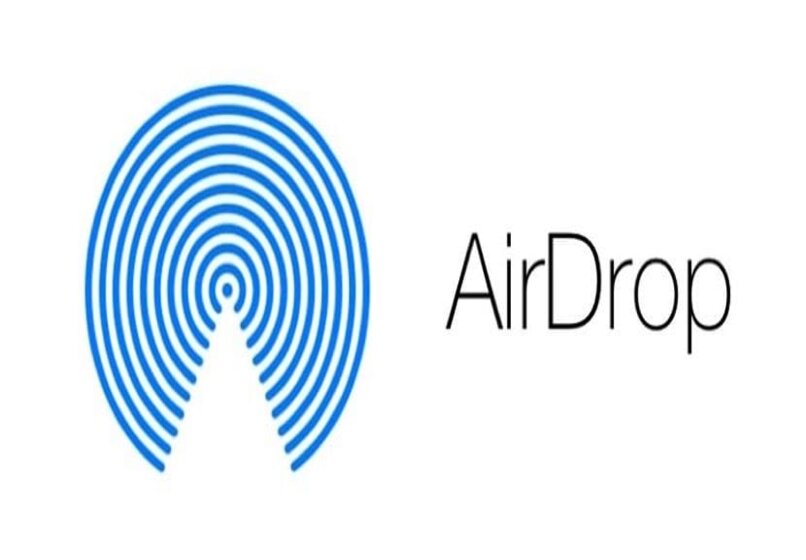
Además, en primera instancia se incorporó en los equipos de iPhone e iPad, pero luego lo integraron a los ordenadores Mac. Por lo tanto, se hizo real el comparar entre un iPhone a una computadora Mac.
Sin embargo, una de las condiciones para usar AirDrop en la actualidad, es que el dispositivo debe tener la versión de iOS 7 y que sea un modelo nuevo. Es decir, del 2012 en adelante, para los iPad y los iPhone. Por otro lado, en el caso de Mac tiene que ser un equipo que posea por lo menos un sistema operativo OS X Yosemite.
También será necesario que tenga una versión de Bluetooth de 4 y que el dispositivo mantenga encendido el wifi y Bluetooth. Pero, existen otras condiciones más que aquí te estaremos enseñando.
Sólo se puede usar entre dispositivos cercanos
Al igual que Bluetooth, que exige una distancia mínima para compartir los archivos, así mismo lo realiza AirDrop. Así que, los equipos tienen que encontrarse cercanos uno del otro y llevar a cabo el envío. Apple ha establecido la extensión máxima de 9 a 15 metros, ahora si no se cumple no se hará la transferencia.
Desactivar la función de compartir internet
Dentro de los requisitos que exige la opción de AirDrop, está apagar el servicio de compartir internet, porque de lo contrario no funcionará. Los usuarios en distintas oportunidades habilitan dicha alternativa para ofrecerle a otro la posibilidad de conectarse a la red. Sin embargo, al momento de hacer una transferencia por medio de AirDrop, esto se deberá desactivar.
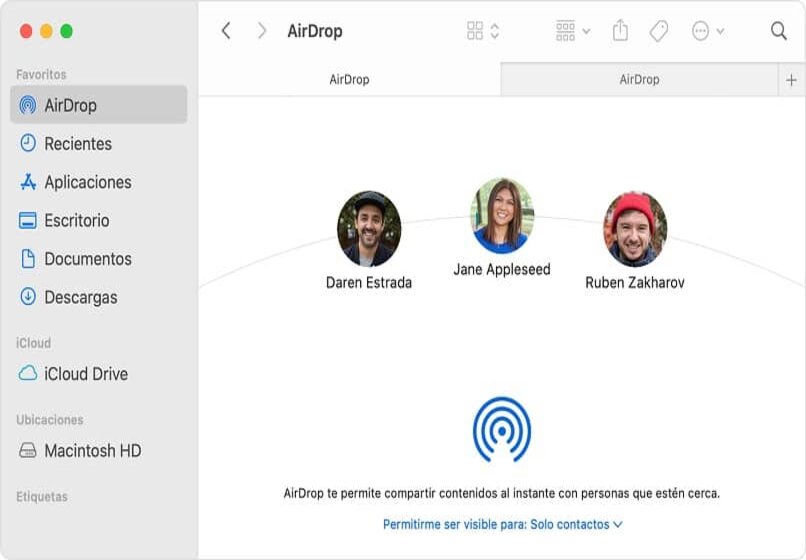
Las dos personas tienen que activar el Bluetooth y WiFi
Las antenas de Bluetooth y wifi, serán importantes para hacer posible el envío de los distintos archivos. Es algo muy diferente que ninguna otra opción posee, pero es cierto y debe cumplirse. Así que, estas tienen que estar habilitadas para poder transferir lo que deseas. Además, no solo debe tenerla activa el usuario que vaya a compartir, sino que el receptor también tiene que encender estas funciones.
El dispositivo que recibirá debe configurar Airdrop a 'solo contactos'
Al momento que se efectúa la activación de AirDrop, se tendrá que hacer la programación de 'Solo contactos' para enviar cualquier archivo. Esto se realiza con la finalidad de mantener una mayor seguridad y privacidad del dispositivo, aparte para que aparezca con más facilidad el receptor.
¿Cómo compartir archivos a través de Airdrop?
Como se ha hecho mención, la transferencia de fotos, videos y demás, es muy sencilla al usar AirDrop. Sin embargo, si aún no sabes compartir nada por medio de esta opción, no te preocupes. Ya que, te estaremos enseñando hacerlo desde un iPhone a un iPad y también usando un equipo Mac.
Con un iPhone o iPad
Nunca fue tan sencillo evitar cualquier documento o video de un iPhone a un iPad por medio de AirDrop, la verdad constan de unos simples pasos. Ahora lo que tienes que efectuar es lo siguiente:
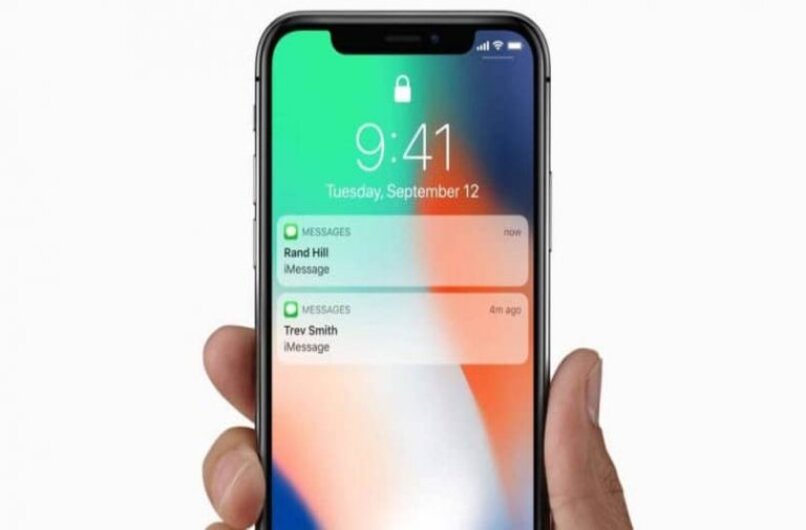
- Selecciona el archivo que quieras enviar.
- Luego te saldrá distintas opciones y de las cuales debes tocar es 'Compartir'.
- Ahora se desplegará un menú donde aparecerán los atajos que funcionan para enviar algo.
- Allí presionamos sobre AirDrop y enseguida comenzará a mostrar los dispositivos que se localizan cercanos.
- Busca el equipo al cual deseas transferir y selecciónelo, y listo. En caso de que el otro se encuentre bloqueado, esa persona debe aceptar el envío para que se logre hacer.
Usando un Mac
Fue una ingeniosa idea el haber integrado AirDrop en los ordenadores Mac, porque facilita la forma de utilizar AirDrop para la transferencia de archivos que se encuentren en ella. Así mismo, por medio de esta opción puede mandar ítems desde la alternativa de Finder, el escritorio, la App de safari o mapas. Lo único que tienes de ejecutar es lo siguiente:
- Ingrese en la ubicación donde se encuentra lo que deseas enviar.
- Luego presiona la tecla de 'Control' y selecciona ítem que quieres transferir.
- Ahora aparecerá la opción de compartir y la cual tendrás que pulsar en ella.
- Después escoge AirDrop y busca el dispositivo al que vas a enviar el archivo y listo.
